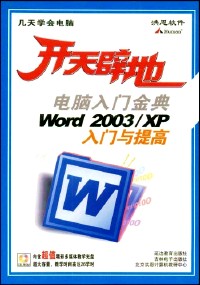简介
Word 2003是Office 2003中的重要组件之一,是目前用于创建文档如报告、信函、业务计划和打印文稿等最常用的应用程序之一,它为用户创建、共享、审阅和发布其重要文档提供了一种最为便利的写作工具。本教材系统详尽地介绍了Word 2003/XP的用法和技巧,条理清楚、步骤清晰、图文并茂,是从事办公自动化的广大初、中级用户的良师益友,也是各级电脑培训班的最佳教材。
教材共由13章组成,内容包括:Word 2003新体验、画龙点睛——文档的标题、牛刀初试——制作一份简报、在Word中编辑文本、随心所欲——插入字符和文档、轻松完成——文档的检查和更正、设置字符格式、设置自己满意的段落、页面设置轻松掌握、自由自在——在Word中绘制图形、在Word中制作表格、预览与输出文档、给自己的文档加一把锁。教材以Word 2003为例,所讲解的知识同样适用于Word XP(2002)的用户。
本教材的特色有:
注重基础,严格训练。立足于基本知识、基本技能的讲解,使读者读后能够举一反三、事半功倍。为此,教材中每一章的开篇都详述了该章的学习目的、重点难点,使读者做到心中有数;同时,对每章的基本知识和基本技能又精心编排了适度的练习,结合实际,强化训练,提高能力。
注重实效,个案详析。在讲解基础知识的过程中,选择了日常自动化办公过程中经常遇到的近百个实用案例,详尽解释;并将每一个知识点细化到每一个操作步骤上,使读者只需要照着操作步骤仔细地演练,就可以达到掌握Word各项功能的目的。
注重通俗,图文并茂。力求用浅显通俗的语言描述本软件的专业术语,即使从来没有接触过电脑的新手也能够快速上手。插图详尽,以图代文,直观明了,使读者在读图中,探求方法,渐入佳境。
本教材中的讲解光盘是真正的多媒体教学光盘,它集中了洪恩公司众多电脑教育专家的智慧,讲解生动有趣而且通俗易懂。在学习教材之前先看光盘,会使很多初学者难以理解的问题变得简单易懂。再通过学习配套教材,会收到事半功倍的效果。
本教材适用于Word的初学者和想进一步提高Word水平的使用者,也可作为各类培训班的教材使用。
目录
第一章 Word2003新体验
第一节 初识Word2003
1.标题栏
2.菜单栏
3.无所不能——工具栏
4.标尺
5.演义竞技场——文档窗口
6.任务窗格
第二节 新建一个Word文档
1.启动Word创建文档
2.保存并重新命名文档
3.使用【任务窗格】新建文档
4.使用模板创建新文档
5.使用向导新建文档
第三节 输入文本
1.文本输入前的知识储备
2.输入英文毫不费力
3.中文的输入
4.中文繁体与简体的切换
5.中文繁体与简体的转换
第四节 文本编辑
1.设置字号、字体
2.居中对齐
3.设置竖直排版方式
4.打印预览和打印
第五节 打开并修改已有的文档
1.打开最近使用过的文档
2.设置最近所用文件的个数
3.使用对话框打开文档
4.保存已有的文档
第六节 统计文档的字数
第七节 关闭文档并退出Word
自我检测
第二章 画龙点睛——文档的标题
第一节 使用普通视图
1.什么叫视图
2.打开普通视图
3.普通视图简介
4.显示过宽的行
第二节 设置对齐方式
1.认识段落的对齐方式
2.两端对齐
3.不左不右——居中
4.右对齐
5.分散对齐
第三节 设置标题的字符格式
1.Word中有哪些字体
2.使用鼠标选定文档
3.利用字体列表框改变字体
4.利用字体列表框改变字号
5.改变字形
第四节 使用下划线
1.给标题添加下划线
2.改变下划线线型
3.添加其他下划线
4.给下划线着色
第五节 美化标题的字符格式
1.给标题设置字体颜色
2.给标题填充底纹
3.给标题添加边框
自我检测
第三章 牛刀初试——制作一份简报
第一节 熟悉页面视图
1.切换到页面视图
2.页面视图简介
3.页面视图下文档空白范围的隐藏
第二节 字符的缩放和字间距
1.缩放字符
2.设置字符间距
第三节 首字下沉
第四节 段落的缩进和间距
1.使用水平标尺设置段落缩进
2.设置文档的段落间距
3.设置文档的行间距
第五节 给段落添加边框和底纹
1.给文档的段落添加边框
2.自定义边框
3.给文档的段落添加底纹
第六节 给文档添加背景
1.给文档添加背景
2.给文档添加水印
第七节 给简报分栏
1.分栏宽相等的栏
2.设置通栏标题
练习
第四章 在Word中编辑文本
第一节 其他选定文本方式
1.不连续文档的选定
2.选定全文
3.用键盘选定到行首或行尾
第二节 移动和复制文档
1.使用鼠标移动文档
2.复制文档
3.Office剪贴板
第三节 批注与修订文档
1.怎样批注文档
2.在文档中查找批注
3.修订文档
4.接受或拒绝修订
练习
第五章 随心所意——插入字符和文档
第一节 在文档中插入符号
1.在文档中插入符号
2.插入特殊字符
3.在文档中插入特殊符号
第二节 为文档插入日期和时间
第三节 插入文件
第四节 插入自动图文集
1.什么是自动图文集
2.创建自动图文集
3.插入自动图文集
第五节 插入文本框
1.插入文本框
2.调整文本框的大小
3.格式化文本框
4.建立文本框之间的链接
第六节 编辑常用公式
1.启动公式编辑器
2.在Word中编辑复杂的公式
3.编辑两角和公式
4.编辑不定积分公式
练习
第六章 轻松完成——文档的检查和更正
第一节 自动更正错误
1.更正前两个字母连续大写
2.设置自动更正选项
3.创建自动更正词条
4.删除自动更正词条
5.利用自动更正功能来插入特殊符号
第二节 拼写和语法检查
1.设置键入时检查拼写
2.设置拼写和语法检查选项
3.创建英文自定义词典
4.自动检查拼写和语法
5.人工检查拼写和语法
第三节 查找与替换
1.查找文本
2.查找特定字体
3.在查找中使用通配符
4.在替换中使用通配符
练习
第七章 设置字符格式
第一节 设置文字效果
1.设置上标
2.设置阴影
第二节 提升或降低文字
1.提升文字
2.降低文字
第三节 设置字体的文字效果
第四节 更改文字方向
第五节 更改字符的大小写
第六节 制作中文版式
1.拼音指南
2.带圈字符
3.纵横混排
4.合并字符
5.双行合一
第七节 其他字符格式
1.其他格式工具栏
2.突出显示
3.添加着重号
4.添加双删除线
第八节 复制、清除字符格式
1.复制字符格式
2.清除字符格式
练习
第八章 设置自己满意的段落样式
第一节 设置文档段落
1.设置段落对其方式
2.设置段落缩进
3.换行和分页
4.中文版式
第二节 设置制表位
1.什么叫制表位
2.制作手机价格表
3.用制表位对话框设置制表位
第三节 设置项目符号和编号
1.自动创建项目符号
2.自动创建编号
3.添加项目符号
4.设置自定义项目符号
5.添加编号
6.自定义编号
7.设置多级符号
8.自定义多级符号
第九章 页面设置轻松掌握
第一节 设置文档页面
1.设置文档页边距
2.设置文档纸张大小
3.设置文档网格
第二节 设置页面版式
1.设置页眉和页脚
2.添加页眉与页脚
3.添加奇偶页不同的页眉和页脚
4.创建首页不同的页眉和页脚
5.插入页码
6.设置行号
第三节 用样式格式化文档
1.使用样式设置文档
2.新建文档样式
3.设置新建样式的格式
4.修改文档样式
5.管理文档样式
第四节 用模板格式化文档
1.根据模板新建文档
2.根据已有的文档创建模板
3.模板的修改
第五节 添加脚注和尾注
1.添加脚注
2.添加尾注
第六节 编制文档目录
1.大纲视图
2.自动编制文档目录
3.修改目录
4.更新目录
5.用制表位编制目录
练习
第十章 自由自在——在Word中绘制
第一节 基本图形的绘制
1.绘图工具栏
2.直线、箭头、矩形、椭圆等基本图形的绘制
4.任意多边形的绘制
5.自选图形的绘制
第二节 格式化自选图形
1.选定自选图形对象
4.旋转自选图形
5.修改任意多边形的形状
6.在文档中移动或复制图形
7.在文档中对齐、排列图形
第三节 维恩图的绘制
1.创建维恩图模型
2.插入和删除形状
3.在维恩图中添加文字
4.调整维恩图的大小
5.将维恩图更改为其它的图示
6.自动套用格式
第四节 组织结构图的绘制
1.创建组织结构图模型
2.在组织结构图中插入和删除形状
3.在组织结构图中添加文字
4.将组织结构图变形为其它的图示
5.自动套用格式
第五节 插入图片
1.在文档中插入剪贴画
2.把图片添加到剪辑管理器
3.插入来自文件的图片
4.插入来自扫描仪或照相机中的图片
第七节 平面画形的绘制
1.在平面图形中叠放图形
2.设置宣传画的背景
3.组合宣传画中的图形对象
第八节 立体图形的绘制
1.美化宣传画的线型
2.给宣传画添加阴影
3.给宣传画添加三维效果
4.在宣传画中添加艺术字
第十一章 在Word中制作表格
第一节 几分钟内绘制表格
1.用插入表格按钮创建表格
2.用插入表格对话框创建表格
3.用表格和边框绘制表格
4.绘制斜线表头
5.向表格中输入文本
第二节 文本和表格的相互转换
1.将排列整齐的文本转换成表格
2.将表格转换成文本
第三节 移动和复制表格
1.使用鼠标选定表格
2.行单元格的选定
3.列单元格的选定
4.整个表格的选定
第四节 合并、拆分单元格
1.合并单元格
2.拆分单元格
3.拆分表格
第五节 插入、删除单元格
1.在表格中插入单元格
2.在表格中插入行
3.在表格中插入表格
4.删除单元格
第六节 设置表格格式
1.调整表格的列宽
2.调整表格的行高
3.调整表格的大小
4.调整表格的位置
5.设置单元格的边距
6.给表格添加边框和底纹
7.给单元格添加边框和底纹
练习
第十二章 预览与输出文档
第一节 预览文档
1.打印预览工具栏
2.打印预览
第二节 把自己的文档打印出来
1.使用打印按钮输出文档
2.使用打印命令输出文档
练习
第十三章 给自己的文档加一把锁
第一节 给文件加密
1.添加打开文件时的密码
2.打开加密的文件
3.添加修改文件时的密码
4.修改加密的文档
5.删除或更改密码
第二节 保护文档
1.以只读方式打开文档
2.保护文档的批注和修订
3.备份文档
第三节 保护隐私
1.删除个人信息
2.打印、保存或发送包含修订的文件之前给出警告
附录 习题答案
第一节 初识Word2003
1.标题栏
2.菜单栏
3.无所不能——工具栏
4.标尺
5.演义竞技场——文档窗口
6.任务窗格
第二节 新建一个Word文档
1.启动Word创建文档
2.保存并重新命名文档
3.使用【任务窗格】新建文档
4.使用模板创建新文档
5.使用向导新建文档
第三节 输入文本
1.文本输入前的知识储备
2.输入英文毫不费力
3.中文的输入
4.中文繁体与简体的切换
5.中文繁体与简体的转换
第四节 文本编辑
1.设置字号、字体
2.居中对齐
3.设置竖直排版方式
4.打印预览和打印
第五节 打开并修改已有的文档
1.打开最近使用过的文档
2.设置最近所用文件的个数
3.使用对话框打开文档
4.保存已有的文档
第六节 统计文档的字数
第七节 关闭文档并退出Word
自我检测
第二章 画龙点睛——文档的标题
第一节 使用普通视图
1.什么叫视图
2.打开普通视图
3.普通视图简介
4.显示过宽的行
第二节 设置对齐方式
1.认识段落的对齐方式
2.两端对齐
3.不左不右——居中
4.右对齐
5.分散对齐
第三节 设置标题的字符格式
1.Word中有哪些字体
2.使用鼠标选定文档
3.利用字体列表框改变字体
4.利用字体列表框改变字号
5.改变字形
第四节 使用下划线
1.给标题添加下划线
2.改变下划线线型
3.添加其他下划线
4.给下划线着色
第五节 美化标题的字符格式
1.给标题设置字体颜色
2.给标题填充底纹
3.给标题添加边框
自我检测
第三章 牛刀初试——制作一份简报
第一节 熟悉页面视图
1.切换到页面视图
2.页面视图简介
3.页面视图下文档空白范围的隐藏
第二节 字符的缩放和字间距
1.缩放字符
2.设置字符间距
第三节 首字下沉
第四节 段落的缩进和间距
1.使用水平标尺设置段落缩进
2.设置文档的段落间距
3.设置文档的行间距
第五节 给段落添加边框和底纹
1.给文档的段落添加边框
2.自定义边框
3.给文档的段落添加底纹
第六节 给文档添加背景
1.给文档添加背景
2.给文档添加水印
第七节 给简报分栏
1.分栏宽相等的栏
2.设置通栏标题
练习
第四章 在Word中编辑文本
第一节 其他选定文本方式
1.不连续文档的选定
2.选定全文
3.用键盘选定到行首或行尾
第二节 移动和复制文档
1.使用鼠标移动文档
2.复制文档
3.Office剪贴板
第三节 批注与修订文档
1.怎样批注文档
2.在文档中查找批注
3.修订文档
4.接受或拒绝修订
练习
第五章 随心所意——插入字符和文档
第一节 在文档中插入符号
1.在文档中插入符号
2.插入特殊字符
3.在文档中插入特殊符号
第二节 为文档插入日期和时间
第三节 插入文件
第四节 插入自动图文集
1.什么是自动图文集
2.创建自动图文集
3.插入自动图文集
第五节 插入文本框
1.插入文本框
2.调整文本框的大小
3.格式化文本框
4.建立文本框之间的链接
第六节 编辑常用公式
1.启动公式编辑器
2.在Word中编辑复杂的公式
3.编辑两角和公式
4.编辑不定积分公式
练习
第六章 轻松完成——文档的检查和更正
第一节 自动更正错误
1.更正前两个字母连续大写
2.设置自动更正选项
3.创建自动更正词条
4.删除自动更正词条
5.利用自动更正功能来插入特殊符号
第二节 拼写和语法检查
1.设置键入时检查拼写
2.设置拼写和语法检查选项
3.创建英文自定义词典
4.自动检查拼写和语法
5.人工检查拼写和语法
第三节 查找与替换
1.查找文本
2.查找特定字体
3.在查找中使用通配符
4.在替换中使用通配符
练习
第七章 设置字符格式
第一节 设置文字效果
1.设置上标
2.设置阴影
第二节 提升或降低文字
1.提升文字
2.降低文字
第三节 设置字体的文字效果
第四节 更改文字方向
第五节 更改字符的大小写
第六节 制作中文版式
1.拼音指南
2.带圈字符
3.纵横混排
4.合并字符
5.双行合一
第七节 其他字符格式
1.其他格式工具栏
2.突出显示
3.添加着重号
4.添加双删除线
第八节 复制、清除字符格式
1.复制字符格式
2.清除字符格式
练习
第八章 设置自己满意的段落样式
第一节 设置文档段落
1.设置段落对其方式
2.设置段落缩进
3.换行和分页
4.中文版式
第二节 设置制表位
1.什么叫制表位
2.制作手机价格表
3.用制表位对话框设置制表位
第三节 设置项目符号和编号
1.自动创建项目符号
2.自动创建编号
3.添加项目符号
4.设置自定义项目符号
5.添加编号
6.自定义编号
7.设置多级符号
8.自定义多级符号
第九章 页面设置轻松掌握
第一节 设置文档页面
1.设置文档页边距
2.设置文档纸张大小
3.设置文档网格
第二节 设置页面版式
1.设置页眉和页脚
2.添加页眉与页脚
3.添加奇偶页不同的页眉和页脚
4.创建首页不同的页眉和页脚
5.插入页码
6.设置行号
第三节 用样式格式化文档
1.使用样式设置文档
2.新建文档样式
3.设置新建样式的格式
4.修改文档样式
5.管理文档样式
第四节 用模板格式化文档
1.根据模板新建文档
2.根据已有的文档创建模板
3.模板的修改
第五节 添加脚注和尾注
1.添加脚注
2.添加尾注
第六节 编制文档目录
1.大纲视图
2.自动编制文档目录
3.修改目录
4.更新目录
5.用制表位编制目录
练习
第十章 自由自在——在Word中绘制
第一节 基本图形的绘制
1.绘图工具栏
2.直线、箭头、矩形、椭圆等基本图形的绘制
4.任意多边形的绘制
5.自选图形的绘制
第二节 格式化自选图形
1.选定自选图形对象
4.旋转自选图形
5.修改任意多边形的形状
6.在文档中移动或复制图形
7.在文档中对齐、排列图形
第三节 维恩图的绘制
1.创建维恩图模型
2.插入和删除形状
3.在维恩图中添加文字
4.调整维恩图的大小
5.将维恩图更改为其它的图示
6.自动套用格式
第四节 组织结构图的绘制
1.创建组织结构图模型
2.在组织结构图中插入和删除形状
3.在组织结构图中添加文字
4.将组织结构图变形为其它的图示
5.自动套用格式
第五节 插入图片
1.在文档中插入剪贴画
2.把图片添加到剪辑管理器
3.插入来自文件的图片
4.插入来自扫描仪或照相机中的图片
第七节 平面画形的绘制
1.在平面图形中叠放图形
2.设置宣传画的背景
3.组合宣传画中的图形对象
第八节 立体图形的绘制
1.美化宣传画的线型
2.给宣传画添加阴影
3.给宣传画添加三维效果
4.在宣传画中添加艺术字
第十一章 在Word中制作表格
第一节 几分钟内绘制表格
1.用插入表格按钮创建表格
2.用插入表格对话框创建表格
3.用表格和边框绘制表格
4.绘制斜线表头
5.向表格中输入文本
第二节 文本和表格的相互转换
1.将排列整齐的文本转换成表格
2.将表格转换成文本
第三节 移动和复制表格
1.使用鼠标选定表格
2.行单元格的选定
3.列单元格的选定
4.整个表格的选定
第四节 合并、拆分单元格
1.合并单元格
2.拆分单元格
3.拆分表格
第五节 插入、删除单元格
1.在表格中插入单元格
2.在表格中插入行
3.在表格中插入表格
4.删除单元格
第六节 设置表格格式
1.调整表格的列宽
2.调整表格的行高
3.调整表格的大小
4.调整表格的位置
5.设置单元格的边距
6.给表格添加边框和底纹
7.给单元格添加边框和底纹
练习
第十二章 预览与输出文档
第一节 预览文档
1.打印预览工具栏
2.打印预览
第二节 把自己的文档打印出来
1.使用打印按钮输出文档
2.使用打印命令输出文档
练习
第十三章 给自己的文档加一把锁
第一节 给文件加密
1.添加打开文件时的密码
2.打开加密的文件
3.添加修改文件时的密码
4.修改加密的文档
5.删除或更改密码
第二节 保护文档
1.以只读方式打开文档
2.保护文档的批注和修订
3.备份文档
第三节 保护隐私
1.删除个人信息
2.打印、保存或发送包含修订的文件之前给出警告
附录 习题答案
题名取自盘面标签
- 名称
- 类型
- 大小
光盘服务联系方式: 020-38250260 客服QQ:4006604884
云图客服:
用户发送的提问,这种方式就需要有位在线客服来回答用户的问题,这种 就属于对话式的,问题是这种提问是否需要用户登录才能提问
Video Player
×
Audio Player
×
pdf Player
×
亲爱的云图用户,
光盘内的文件都可以直接点击浏览哦
无需下载,在线查阅资料!